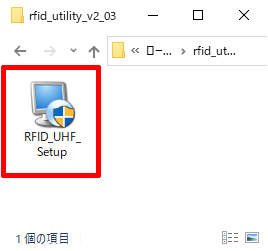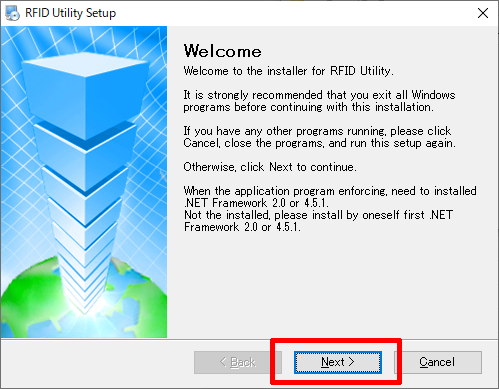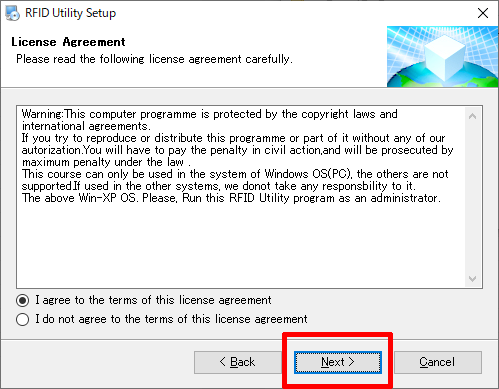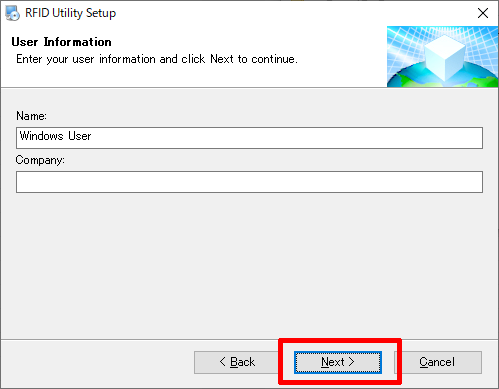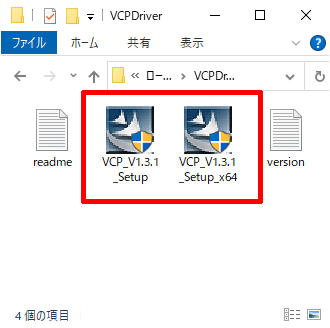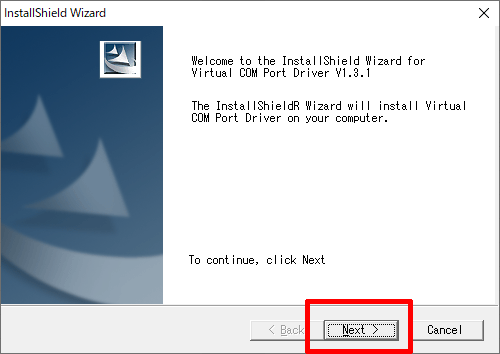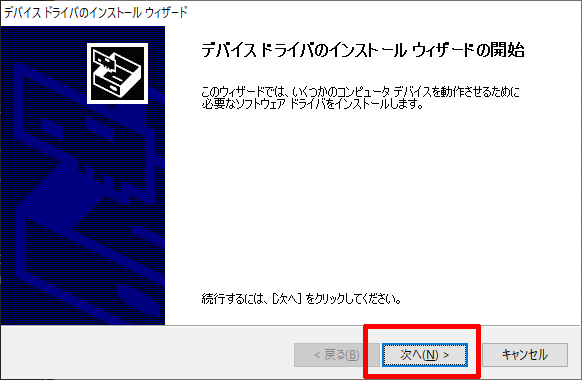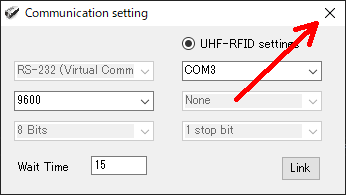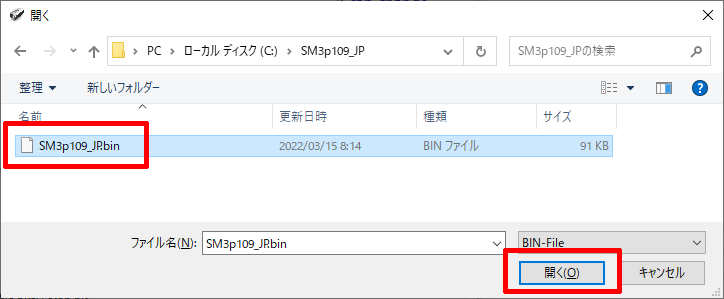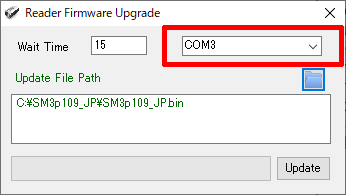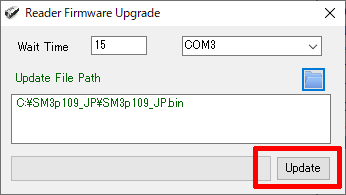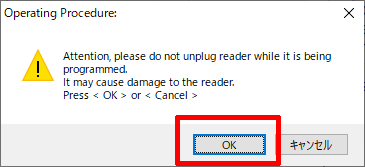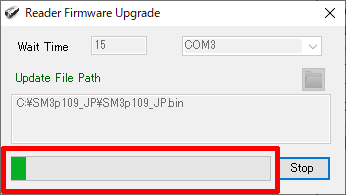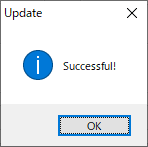RP901
ファームウェア更新手順
ファイルはzipで圧縮されています。使用するためにはzipファイルを展開し、中身のbinファイルを任意のフォルダへ取り出してください。
-
次のリンクより最新のRFID Utilityをダウンロードし、zipファイルを展開して任意のフォルダに中身を取り出します。
rfid_utility_v2_03.zip (RP901 V1.06以前に対応)
rfid_utility_v3_03.zip (RP901 V1.07以降に対応)
-
次のリンクよりUSB仮想COMドライバをダウンロードし、zipファイルを展開して任意のフォルダに中身を取り出します。
- 32ビットOSにインストールする場合は[VCP_V1.3.1_Setup.exe]を、64ビットOSにインストールする場合は[VCP_V1.3.1_Setup_x64.exe]をダブルクリックして実行します。
- トリガーボタン: LEDランプ近くに配置されている角型のボタン
- ファンクションボタン: 中央ややUSBコネクタ側に配置されている丸型のボタン
- リセットスイッチ: バッテリカバーを開けて、バッテリのUSBコネクタ側の左下に配置されている小さな穴
- ホストPCとRP901をUSBケーブルで接続します。
-
トリガーボタンとファンクションボタンを押しながら、クリップを伸ばしてリセットスイッチを1回軽く押して放します。このあとLEDランプは赤と緑が交互に点滅し続けます。
このあとも、トリガーボタンとファンクションボタンは指示があるまで押し続けてください。
-
デバイスマネージャーを確認し、[ポート (COMとLPT)]に[STMicroelectronics Virtual COM Port]が表示されたら、トリガーボタンとファンクションボタンを解放します。トリガーボタンとファンクションボタンを解放しても緑LEDと赤LEDが交互に点滅し続けていれば、RP901はファームウェア更新モードに入っており、ホストPCと正常に接続されています。
横に表示されているCOM番号が、RP901に割り当てられているCOMポートの番号です。RFID Utilityはこのポート番号に接続するよう設定する必要があります。
ファームウェア更新モードは、3分間無操作で通常モードに自動的に復帰します。

- 手順①でインストールした[RFID Utility]を実行します。